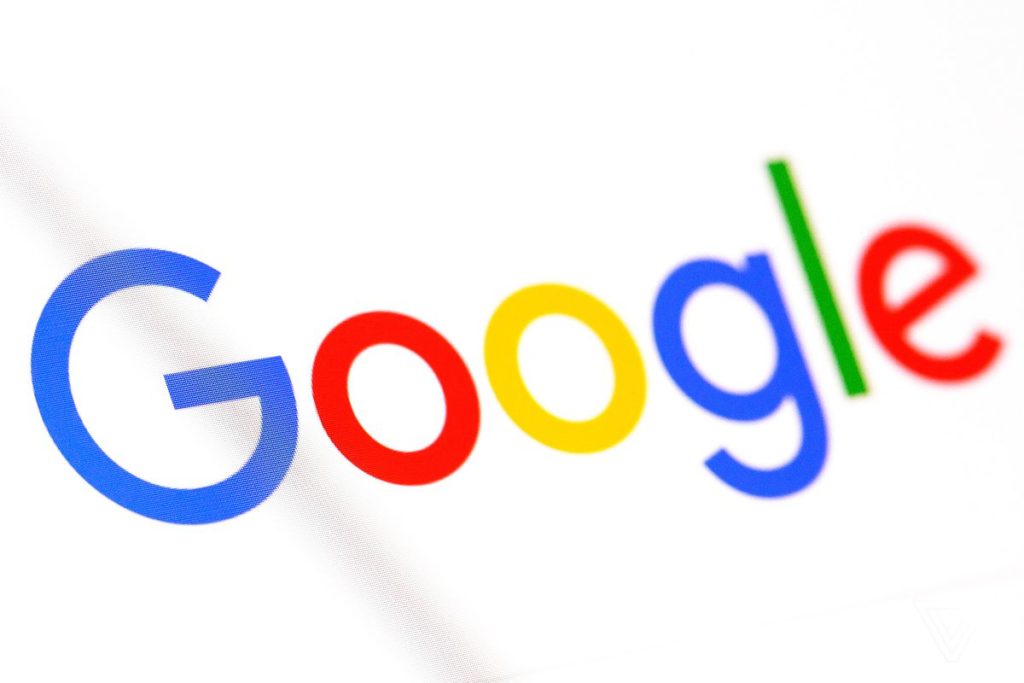
Kiedy potrzebujemy obrazu lub zdjęcia, gdzie idziemy szukać? Oczywiście od Google i jest to, że gigant internetowy wydaje się mieć odpowiedź na wszystko. Problem polega na tym, że odkąd wyszukiwarka zmieniła kilka opcji dotyczących wyszukiwania obrazów, teraz przycisk „Wyświetl obraz” nie wydaje się już być w stanie go otworzyć bezpośrednio, wiele osób nie wie jak pobierać obrazy z google images.
Ale dzisiaj zobaczymy jak pobierać obrazy z google images. Nauczmy się, jak wyświetlić obraz w pełnym rozmiarze, tak jak poprzednio.
Jak przeglądać obrazy Google w pełnym rozmiarze?
Na komputerze wszystko staje się bardzo proste, ponieważ jedyne, czego potrzebujesz, to mieć zainstalowane rozszerzenie w Google Chrome. To rozszerzenie nazywa się: Prosto do pełnego rozmiaru dla grafiki Google.
Zaraz po wejściu do sklepu Chrome wystarczy nacisnąć niebieski przycisk z napisem „Dodaj rozszerzenie”. Pojawi się wyskakujące okienko, w którym musisz nacisnąć „Dodaj rozszerzenie”, a za kilka sekund w prawej górnej części Chrome pojawi się nowa ikona. Oznacza to, że rzeczywiście został zainstalowany.
To, co musisz teraz zrobić, to przejść do Google i wyszukać dowolny obraz, tak jak zwykle. Po znalezieniu obrazu, który chcesz pobrać, po prostu kliknij go i zobaczysz, że obraz magicznie otwiera się w pełnym rozmiarze. Tak proste jak to.
Aby pobrać go na komputer, wystarczy kliknąć prawym przyciskiem myszy wspomniany obraz, a następnie „Zapisz obraz jako…” i wybrać miejsce, w którym chcesz zapisać obraz na komputerze.
Jak zapisywać obrazy
Przede wszystkim zobaczmy jak pobierać obrazy bez żadnego problemu iw prosty sposób nie trzeba używać specjalnych programów ani niczego podobnego. To, co powinieneś zrobić, to wyszukać obraz, który chcesz pobrać.
Gdy już masz ten obraz, po prostu kliknij go prawym przyciskiem myszy, a wśród wszystkich opcji, które zobaczysz, jest jedna, która mówi Zapisz obraz jako… Musisz tylko kliknąć tę opcję. Teraz zamierzasz wybrać folder, w którym zostanie zapisany, ponieważ testujesz, najlepiej byłoby zapisać go na pulpicie, aby szybko zlokalizować pobrany obraz.
To, co zamierzasz teraz zrobić, to nacisnąć przycisk Zapisz i voila, obraz powinien być już zapisany w wybranym miejscu docelowym. Jeśli chcesz znaleźć darmowe obrazy świetnej jakości do pobrania w ten sam sposób, o którym wspomniałem wcześniej, możesz odwiedzić wallhaven, stronę internetową, na której są miliony tapet wszelkiego rodzaju, bez wątpienia jeden z najlepszych, jakie znajdziesz w Internecie.
Na tej stronie możesz znaleźć obrazy w wysokiej rozdzielczości na różne tematy najlepiej byłoby, gdyby wyszukiwanie odbywało się w języku angielskim, na przykład: zamiast wyszukiwania „dziewczyna”, należy wpisać „dziewczyna”, w tym celu możesz skorzystać z translatora Google i szybko będziesz w stanie znaleźć tysiące obrazów do pobrania za darmo bez żadnych ograniczeń, a co najważniejsze, wszystkie są w wysokiej rozdzielczości Full HD.
Kolejna strona, która jest po prostu fenomenalna i ma ponad 600 tysięcy tapet to Wallpaper Abyss, że ponownie znajdziesz tapety i wysokiej jakości obrazy za pomocą wyszukiwarki, a w tym przypadku możesz skonfigurować wszystko w języku hiszpańskim.
Obrazy Google z telefonu komórkowego
Można powiedzieć, że na urządzeniach mobilnych jest to trochę bardziej skomplikowane, choć nie aż tak bardzo. Musisz użyć aplikacji innej firmy o nazwie Pobieranie obrazów. Problem polega na tym, że nie możemy korzystać z Chrome, ponieważ ta w wersji mobilnej nie obsługuje rozszerzeń.
Teraz będziesz używać aplikacji do wyszukiwania obrazów. Ta aplikacja działa, dając wyniki wyszukiwania obrazów Google, dzięki czemu w kilku słowach będziesz korzystać z aplikacji, która pokaże ci te same wyniki co wyszukiwarka, tylko w tym przypadku pozwala na pobranie zdjęć lub obrazów bez wszelkiego rodzaju ograniczenia nie ma problemu.
Aby korzystać z aplikacji wystarczy ją otworzyć, znajdź obrazy, które chcesz pobrać z wyszukiwarki u góry, a następnie kliknij obraz, który Ci się podoba.
Zauważysz, że po powiększeniu obrazu na dole pojawia się ikona w kształcie strzałki skierowanej w dół. Naciskając na to strzałka możesz pobrać oglądany obraz.
W ten sposób możesz pobierać wszystkie zdjęcia Google z telefonu komórkowego lub komputera bez żadnych ograniczeń.

